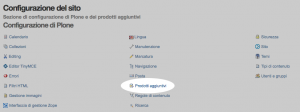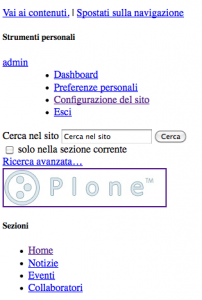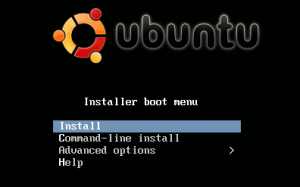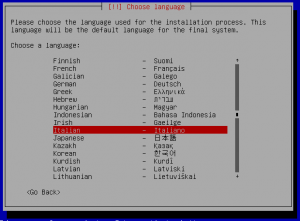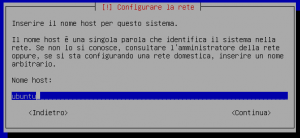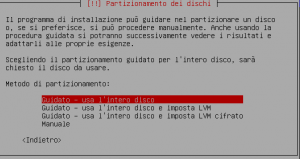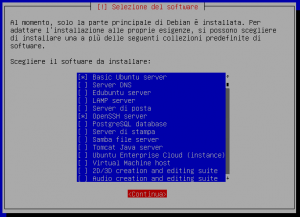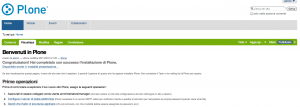Prerequisiti
- OVH/Kimsufi dedicated server
- Proxmox 9 installed by OVH
- SSH access to the server
- Basic understanding of Linux networking
Parte 1: Installazione iniziale
1.1 Setup utente amministratore
# SSH into server as root
ssh root@YOUR_SERVER_IP
# Create admin user
adduser utente
usermod -aG sudo utente
# Set up SSH key access
mkdir -p /home/utente/.ssh
cp /root/.ssh/authorized_keys /home/utente/.ssh/
chown -R utente: /home/utente/.ssh
chmod 700 /home/utente/.ssh
chmod 600 /home/utente/.ssh/authorized_keys
# Configure passwordless sudo
echo "utente ALL=(ALL) NOPASSWD:ALL" > /etc/sudoers.d/utente
chmod 440 /etc/sudoers.d/utente
1.2 Accesso Interfaccia Web
Imposto la password di root per poter accedere all’interfaccia web
passwd root
Posso ora accedere alla pagina web di Proxmox: https://YOUR_SERVER_IP:8006
Parte 2: Configurazione di rete dei container
2.1 il problema
La configurazione di default della rete dei container su OVH fallisce a causa di:
- I container si connettono direttamente alla rete esterna vmbr0
- Non è prevista la configurazione NAT per i container
- Mancano le regole di FORWARD tra le reti esterne ed interne
2.2 Creo una rete Bridge interna
Modifica /etc/network/interfaces e aggiungi:
auto vmbr6
iface vmbr6 inet static
address 10.0.0.254/24
bridge-ports none
bridge-stp off
bridge-fd 0
post-up echo 1 > /proc/sys/net/ipv4/ip_forward
post-up iptables -t nat -A POSTROUTING -s 10.0.0.0/24 -o vmbr0 -j MASQUERADE
post-down iptables -t nat -D POSTROUTING -s 10.0.0.0/24 -o vmbr0 -j MASQUERADE
2.3 Attivo il bridge interno
# Bring up the new bridge
ifup vmbr6
# Verify bridge creation
ip addr show vmbr6
2.4 Configuro l’inoltro dei pacchetti:
# Enable IP forwarding permanently
echo 'net.ipv4.ip_forward = 1' >> /etc/sysctl.conf
sysctl -p
# Add FORWARD rules for container-to-internet traffic
iptables -I FORWARD -i vmbr6 -o vmbr0 -j ACCEPT
iptables -I FORWARD -i vmbr0 -o vmbr6 -m state --state RELATED,ESTABLISHED -j ACCEPT
# Importo il forward dei pacchetti web
iptables -t nat -A PREROUTING -i vmbr0 -p tcp --dport 80 -j DNAT --to-destination 10.0.0.100:15080
iptables -t nat -A PREROUTING -i vmbr0 -p tcp --dport 443 -j DNAT --to-destination 10.0.0.100:15443
iptables -A FORWARD -p tcp -d 10.0.0.100 --dport 15080 -j ACCEPT
iptables -A FORWARD -p tcp -d 10.0.0.100 --dport 15443 -j ACCEPT
# Save iptables rules
mkdir -p /etc/iptables
iptables-save > /etc/iptables/rules.v4
Parte 3: Creazione del container di routing
3.1 Download del Template per il Container
Dall’interfaccia web di Proxmox:
- Vai sul nodo –> local storage
- Clicca sul tab: “CT Templates”
- Clicca sul tasto “Templates”
- Scarica Debian-13-standard
3.2 Crea il container dall’interfaccia web
Dal nodo proxmox premo il tasto destro e scelgo “Crea CT”
- General tab:
- CT ID: 100
- Hostname: your-container-name
- Set password
- Add SSH public key (opzionale)
- Template tab:
- Select debian-13-standard
- Root Disk tab:
- Size: 8GB (adjust as needed)
- CPU/Memory tabs:
- Set as needed (1 core, 1GB RAM for basic web server)
- Network tab:
- CRITICAL: Change bridge from vmbr0 to vmbr6
- Set static IP: 10.0.0.100/24 (increment for additional containers)
- Gateway: 10.0.0.254
- DNS tab:
- Use host settings
3.3 Verifica e configurazione Container di routing
# Start container
pct start 100
# Enter container
pct enter 100
# Test connectivity
ping -c 3 10.0.0.254 # Gateway
ping -c 3 8.8.8.8 # Internet
# Applico gli aggiornamenti come di prassi
apt update && apt upgrade -y
# Scarico i pacchetti nginx e Let's Encrypt
apt install python3-acme python3-certbot python3-mock python3-openssl python3-pkg-resources python3-pyparsing python3-zope.interface python3-certbot-nginx nginx
# Rimuovo la configurazione per il sito di default
rm /etc/nginx/sites-enabled/default
# Creo una configurazione di routing per un primo sito web: example.com sul server locale 10.0.0.101
echo 'server {
listen 15080;
listen [::]:15080; # Also listen on IPv6
server_name example.com;
location / {
proxy_pass http://10.0.0.101:80; # Indirizzo del server di destinazione
proxy_set_header Host $host;
proxy_set_header X-Real-IP $remote_addr;
proxy_set_header X-Forwarded-For $proxy_add_x_forwarded_for;
proxy_set_header X-Forwarded-Proto $scheme;
}
}' > /etc/nginx/conf.d/router.conf
# Riavvio il server NGINX
service nginx restart
3.4 Test raggiungibilità sito web
I record DNS del vostro sito “example.com” deve essere configurato con un record di tipo A che punta all’indirizzo IP del vostro server Proxmox
Puntate il vostro browser verso l’indirizzo http://example.com
Se tutto e’ andato a buon fine dovreste vedere la pagina di Welcome di NGINX
3.5 Richiesta del certificato Let’s Encrypt
certbot --nginx -d example.com -m mymail@mydomain.com --agree-tos --no-eff-email --http-01-port 15080
Certbot vi chiederà se redirigere il traffico http a https. Per ora rispondete no.
3.6 Modificate la porta per https:
sed -i 's/listen 443 ssl/listen 15443 ssl/g' /etc/nginx/conf.d/router.conf
# Riavvio NGINX
service nginx restart
Parte 4: Server Web
Potete ora creare un nuovo container per ospitare il sito example.com (potete ripetere questi passaggi per altri nuovi container):
- General tab:
- CT ID: 101
- Hostname: example.com
- Set password
- Add SSH public key (opzionale)
- Template tab:
- Select debian-13-standard
- Root Disk tab:
- Size: 8GB (adjust as needed)
- CPU/Memory tabs:
- Set as needed (1 core, 1GB RAM for basic web server)
- Network tab:
- CRITICAL: Change bridge from vmbr0 to vmbr6
- Set static IP: 10.0.0.101/24 (increment for additional containers)
- Gateway: 10.0.0.254
- DNS tab:
- Use host settings
Nota che l’indirizzo IP 10.0.0.101 è quello indicato nel file router.conf visto sopra.
Dalla shell di proxmox:
# Start container
pct start 101
# Enter container
pct enter 101
# Test connectivity
ping -c 3 10.0.0.254 # Gateway
ping -c 3 8.8.8.8 # Internet
# Applico gli aggiornamenti come di prassi
apt update && apt upgrade -y
# Scarico, installo e configuro Caddy
wget -O /tmp/caddy.tar.gz 'https://github.com/caddyserver/caddy/releases/download/v2.7.6/caddy_2.7.6_linux_amd64.tar.gz'
tar -xzf /tmp/caddy.tar.gz -C /usr/local/bin/ caddy
chmod +x /usr/local/bin/caddy
# Verify installation
/usr/local/bin/caddy version
# Create directory structure
mkdir -p /etc/caddy /var/www/html
# Create test page
echo '<h1>Working Caddy Web Server</h1><p>Container networking successful!</p>' > /var/www/html/index.html
# Create basic Caddyfile
echo ':80 {
root * /var/www/html
file_server
}' > /etc/caddy/Caddyfile
# Start Caddy
nohup /usr/local/bin/caddy run --config /etc/caddy/Caddyfile > /var/log/caddy.log 2>&1 &
Potete ora navigare su https://example.com
Avete finito !!
Nel file /etc/nginx/conf.d/router.conf potete aggiungere la configurazione anche per altri siti o server locali modificando il nome del sito o l’indirizzo del server (10.0.0.102, 10.0.0.103 …)